Thông tin liên hệ
- 036.686.3943
- admin@nguoicodonvn2008.info

Microsoft đang cố gắng đưa các tính năng quản lý trên Control Panel lên ứng dụng Settings. Điều này sẽ giúp người dùng quản lý, sử dụng, điều khiển máy tính Windows 10 một cách thống nhất, hiệu quả hơn.
Tạo và quản lý Storage Spaces là tính năng mới nhất mà Microsoft đưa vào Settings trên Windows 10. Trước đây, tính năng này yêu cầu người dùng mở Control Panel sau đó sử dụng giao diện quản lý cũ để thực hiện.
Các bản Build thử nghiệm của Windows 10 đã được dùng thử tính năng tạo và quản lý Storage Spaces. Trong tương lai gần, Microsoft sẽ chính thức cập nhật tính năng này cho tất cả người dùng.
Bài viết này Quantrimang sẽ hướng dẫn anh em cách tạo và quản lý Storage Spaces ngay trong Settings của Windows 10. Các bước thực hiện như sau:
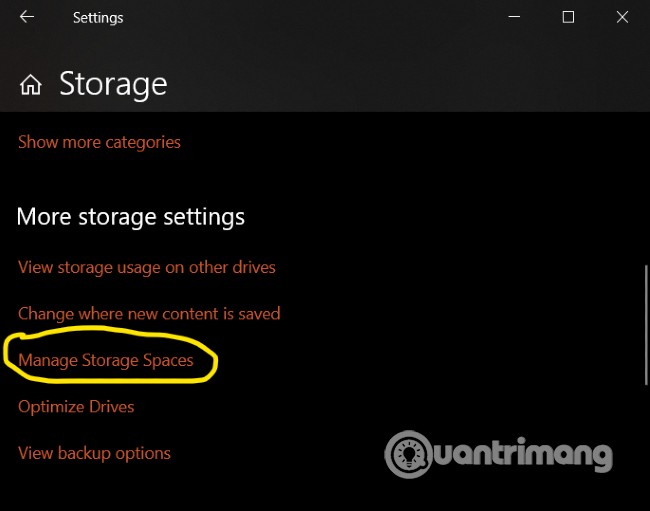
Với Storage Spaces mới, bạn có những tùy chọn tốt hơn khi cần phải quản lý bộ nhớ. Ví dụ, bạn có thể tạo một Storage Spaces đơn giản hoặc truy cập vào một Storage pool của các nguồn lưu trữ. Khi bạn tạo một Storage pool mới, bạn có thể thêm vào các Storage Spaces từ nhiều ổ đĩa.
Chi tiết mời anh em xem ảnh GIF dưới đây:
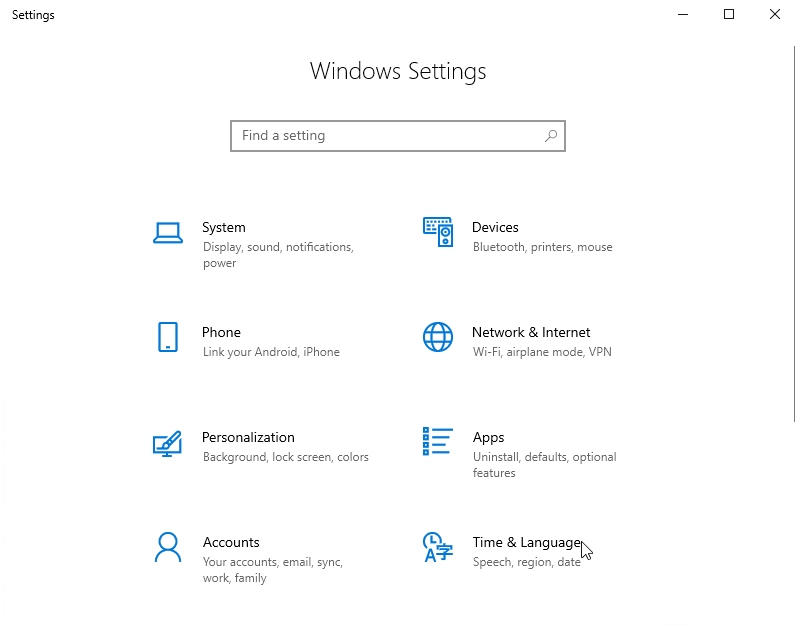
Storage Spaces giúp bảo vệ dữ liệu khỏi lỗi ổ cứng và mở rộng bộ nhớ theo thời gian, khi bạn thêm ổ vào PC. Bạn có thể sử dụng Storage Spaces để nhóm hai hoặc nhiều ổ lại với nhau trong một storage pool (vùng lưu trữ chung) và sau đó sử dụng dung lượng từ pool đó để tạo các ổ ảo được gọi là storage space (không gian lưu trữ).
Các storage space này thường lưu trữ hai bản sao dữ liệu, vì vậy nếu một trong các ổ của bạn bị lỗi, bạn vẫn có một bản sao nguyên vẹn của dữ liệu. Nếu bạn hết dung lượng, chỉ cần thêm nhiều ổ đĩa vào storage pool.
Nguồn tin: Quantrimang.com
Ý kiến bạn đọc
Những tin mới hơn
Những tin cũ hơn
 Đừng chỉ dùng Excel hoặc Sheets! Hãy kết hợp cả hai!
Đừng chỉ dùng Excel hoặc Sheets! Hãy kết hợp cả hai!
 Đừng đánh giá chê bai người khác chỉ vì họ khác mình!
Đừng đánh giá chê bai người khác chỉ vì họ khác mình!
 Em về tìm lại ngày xưa
Em về tìm lại ngày xưa
 Những hoạt động làm dịu tâm hồn
Những hoạt động làm dịu tâm hồn
 Những thiết lập Wi-Fi ẩn giúp Internet khách sạn nhanh hơn nhiều
Những thiết lập Wi-Fi ẩn giúp Internet khách sạn nhanh hơn nhiều
 Hàm DATEPART trong SQL Server
Hàm DATEPART trong SQL Server
 Cách xóa bỏ logo trong file PDF rất đơn giản
Cách xóa bỏ logo trong file PDF rất đơn giản
 Cách sửa USB bị hỏng trong Linux
Cách sửa USB bị hỏng trong Linux
 Nguyên nhân pin Chromebook cạn nhanh (và cách khắc phục)
Nguyên nhân pin Chromebook cạn nhanh (và cách khắc phục)
 Cách tạo ảnh GIF từ video quay màn hình trên Snipping Tool
Cách tạo ảnh GIF từ video quay màn hình trên Snipping Tool
 Những bài học thực tế về cuộc sống giúp bạn sống tốt và ý nghĩa hơn
Những bài học thực tế về cuộc sống giúp bạn sống tốt và ý nghĩa hơn
 Cách thiết lập code server dựa trên web trong Linux
Cách thiết lập code server dựa trên web trong Linux
 Cách chặn người khác thay đổi trỏ chuột trong Windows 11
Cách chặn người khác thay đổi trỏ chuột trong Windows 11
 Cách khởi động lại Windows 11 ngay lập tức
Cách khởi động lại Windows 11 ngay lập tức
 Những lá thư chưa gửi
Những lá thư chưa gửi
 Cách chỉnh độ rộng tự động trên Excel
Cách chỉnh độ rộng tự động trên Excel
 Kiểu dữ liệu trong Python: chuỗi, số, list, tuple, set và dictionary
Kiểu dữ liệu trong Python: chuỗi, số, list, tuple, set và dictionary
 Cách giãn dòng trong Word 2016, 2019, 2010, 2007, 2013
Cách giãn dòng trong Word 2016, 2019, 2010, 2007, 2013
 Cách hiển thị My Computer, This PC trên Desktop của Windows 10
Cách hiển thị My Computer, This PC trên Desktop của Windows 10
 8 tính năng Microsoft Office giúp bạn cắt giảm hàng giờ làm việc
8 tính năng Microsoft Office giúp bạn cắt giảm hàng giờ làm việc
